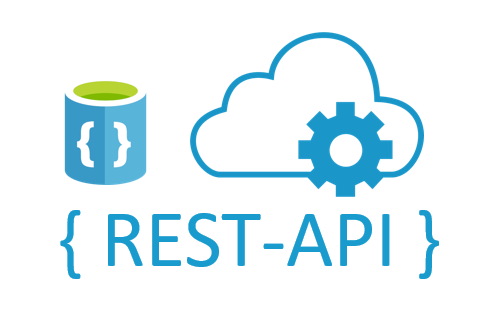Git è un sistema di version control utilizzato per gestire e tenere traccia delle modifiche apportate a file e cartelle in un progetto. Consente a più sviluppatori di lavorare su un progetto contemporaneamente e consente agli utenti di annullare le modifiche apportate ai file, collaborare al codice e gestire le versioni del codice. In questa guida tratteremo le basi e alcuni dei suoi comandi più comunemente usati.
Getting Started
Installazione di Git
Per iniziare a utilizzare Git, devi prima installarlo sul tuo computer. Puoi scaricarlo dal sito Web ufficiale all’indirizzo git-scm.com/downloads.
Configurazione di Git
Dopo aver installato Git, dovresti configurarlo impostando il tuo nome e indirizzo email. Apri una finestra di terminale e inserisci i seguenti comandi:
$ git config --global user.name "Your Name"
$ git config --global user.email "youremail@example.com"Queste impostazioni verranno utilizzate in qualsiasi repository che crei sul tuo computer.
Creazione di una repository
Per creare un nuovo repository, vai alla directory del progetto nel terminale e inserisci il seguente comando:
$ git initQuesto creerà una nuova repository nella directory corrente.
Comandi Git di base
Clonazione di una repository
Per clonare una repository esistente, vai alla directory in cui desideri clonare la repository e immetti il seguente comando:
$ git clone <repository URL>Controllo dello status
Per controllare lo status dei file nel repository, immetti il seguente comando:
$ git statusQuesto ti mostrerà quali file sono stati modificati, aggiunti o cancellati.
Staging
Per mettere in staging le modifiche per il commit, utilizza il seguente comando:
$ git add <file>Questo aggiungerà il file specificato all’area di staging. Puoi anche utilizzare il seguente comando per mettere in staging tutte le modifiche:
$ git add .Committing delle modifiche
Per eseguire il commit delle modifiche, utilizza il seguente comando:
$ git commit -m"Commit message"Questo eseguirà il commit di tutte le modifiche nella repository.
Visualizzazione della cronologia dei commit
Per visualizzare la cronologia dei commit, utilizza il seguente comando:
$ git logQuesto ti mostrerà un elenco di tutti i commit fatti al repository, insieme ai loro messaggi di commit, autori e date.
Ripristino delle modifiche
Per ripristinare le modifiche apportate a un file, utilizzare il seguente comando:
$ git checkout <file>Ciò eliminerà qualsiasi modifica apportata al file specificato.
Branching
Per creare un nuovo branch, utilizza il seguente comando:
$ git branch <branch name>Questo creerà un nuovo branch con il nome specificato. Per passare al nuovo branch, utilizza il seguente comando:
$ git checkout <branch name>Unire i Branch
Per unire due branch, passa prima al branch in cui desideri unire e quindi utilizza il seguente comando:
$ git merge <branch name>Questo unirà il branch specificato nel branch corrente.
Pushing
Per eseguire il push delle modifiche a una repository remota, utilizza il seguente comando:
$ git pushQuesto invierà tutte le modifiche salvate alla repository remota.
Pulling
Per estrarre le modifiche da una repository remota, utilizzare il seguente comando:
$ git pullQuesto estrarrà tutte le modifiche apportate alla repository remota nella tua repository locale.
In questa prima parte, abbiamo coperto le basi e alcuni dei suoi comandi più comunemente usati. Con questi comandi, dovresti essere in grado di creare e gestire una repository, mettere in staging le modifiche per il commit, eseguire il commit delle modifiche, visualizzare la cronologia dei commit, ripristinare le modifiche, creare branch, unire branch, inviare le modifiche a una repository remota ed eseguire il pull
Comandi Git avanzati
Adesso tratterò alcuni argomenti avanzati che possono aiutarti a migliorare le tue abilità.
Rebasing
Il rebasing è il processo di spostamento o applicazione di una serie di commit da un ramo all’altro. È utile per integrare le modifiche da più rami o per mantenere una cronologia pulita dei commit. Puoi usare il comando “git rebase” per rebase i tuoi commit.
Cherry-picking
Il cherry-picking è il processo di selezionare uno o più commit specifici da un branch e applicarli a un altro. È utile quando si desidera applicare una modifica specifica da un branch all’altro senza unire l’intero branch Puoi usare il comando “git cherry-pick” per scegliere con cura i tuoi commit.
Sottomoduli Git
I sottomoduli Git sono un modo per includere una repository come sottodirectory da un altra repository. È utile quando vuoi includere una libreria condivisa o una dipendenza nel tuo progetto. Puoi usare il comando “git submodule” per aggiungere sottomoduli alla tua repository.
Git Hooks
Gli hook d sono script che esegue prima o dopo determinati eventi, come il commit o il push di modifiche. È utile per applicare la qualità del codice, eseguire test automatizzati o attivare sistemi di compilazione. Puoi aggiungere hook al tuo repository inserendoli nella directory “.git/hooks”.
Git Reflog
Git reflog è un registro di tutti i riferimenti Git che sono stati aggiornati nella tua repository. È utile per recuperare commit, branch o altri oggetti Git persi che sono stati eliminati accidentalmente. Puoi visualizzare il reflog usando il comando “git reflog”.
Git Stash
Git stash è un modo per salvare temporaneamente le modifiche nella directory di lavoro senza eseguirne il commit. È utile quando si desidera passare a un branch diverso o lavorare su una funzionalità diversa senza confermare le modifiche. Puoi usare il comando “git stash” per nascondere le modifiche e il comando “git stash apply” per applicarle in un secondo momento.
Git Bisect
Git bisect è un modo per trovare il commit che ha introdotto un bug eseguendo una ricerca binaria nella cronologia. È utile per identificare rapidamente la causa principale di un bug senza cercare manualmente nella cronologia. Puoi usare il comando “git bisect” per eseguire un bisect.
Questi sono solo alcuni degli argomenti avanzati che puoi esplorare per migliorare le tue competenze. Padroneggiando questi concetti, puoi diventare più produttivo ed efficiente quando lavori con Git.